Noen gang ønsket å være vert for ditt eget nettsted? Har en ledig PC legging rundt (selv VIRKELIG gamle) som du kan bruke? Denne opplæringen kommer til å vise deg hvordan!
Nå, tre ansvarsfraskrivelser jeg kommer til å gi:
- Denne opplæringen vil bli gjort nesten helt med kommando linje. Jeg personlig synes det er mye lettere og mindre tidkrevende å gjøre denne typen arbeid i en terminal, pluss det er god praksis å alle som bestemmer seg for at de ønsker å arbeide med eksterne servere i fremtiden for å arrangere et nettsted off-site.
- Denne opplæringen vil ikke dekke herding, SSL-sertifikater, avansert HTML/CSS/Javascript-eller avanserte DNS-arbeid. Dette er rett og slett kommer til å vise deg hvordan å sette et nettsted opp for andre til å vise, det er opp til deg å designe det!
- Denne opplæringen fungerer som en test, for å se interesse i denne typen ting på Ghacks. Hvis mottaket er godt, jeg vil dekke mer avanserte emner knyttet til server arbeid, webhosting, e-post servere, herding, etc. Hvis du leseren er mer interessert i å holde ting på et “hjem user’ nivå, må du gi meg beskjed i kommentarfeltet!
For dette vil vi være med Nginx webserver. Det er flere webservere tilgjengelig, men de to mest vanlige er Apache og Nginx. Min produksjon servere alle bruk Nginx, og uten å drukne deg med informasjon om hvorfor, jeg vil oppsummere det som, “Bedre ytelse.”
Denne opplæringen vil anta at du kjører Debian, Ubuntu, eller en av deres derivater; som de er de mest vanlige fordelinger, og Debian er en av de mest populære server operativsystemer likevel grunn til at det er bunnsolid stabilitet.
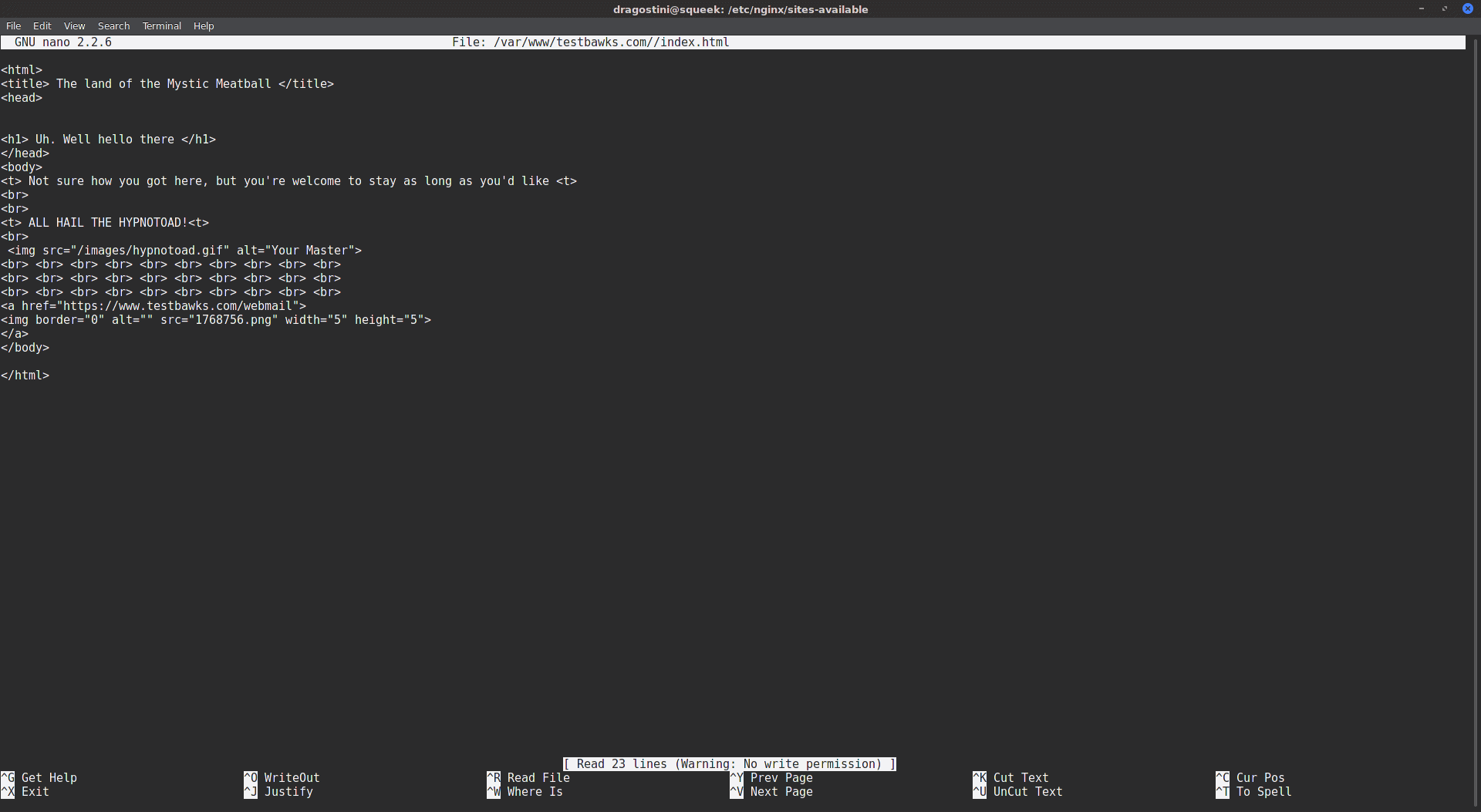
Hosting ditt eget nettsted: Prosessen
Merk: Det første vi vil gjøre er å sørge for at vårt system har de siste oppdateringene:
- sudo apt-oppdatering
- sudo apt-oppgradering
Hvis du har noen oppdateringer å gjøre, godta dem og la det skje.
Neste, vi ønsker å installere nginx:
- sudo apt installere nginx
Nginx skal kun ta et par minutter å installere, den er veldig liten. Når det er gjort, vil du ønsker å sørge for at nginx kjører:
- sudo sysemctl status nginx
ELLER hvis du ikke bruker systemd:
- sudo service nginx status
Du bør få noen tekst, som forteller deg noe sånt som:
- nginx start/kjører, prosess 5142 <– Hvis du bruker sysinit
- og for systemd: Aktiv: aktiv (kjører) siden XXX XXXXX XXXX (Dagens dato og klokkeslett)
Testing nginx
En god måte å teste nginx og bekrefte at det er i gang, er å besøke test side! (Det er riktig, fra det øyeblikket nginx installert seg, du har vært kringkasting en testside til internett!)
Først må vi finne ut hva vår IP-adresse er. Hvis du er koblet til internett via ethernet, kan du prøve denne kommandoen:
- ip-adr vis eth0 | grep inet | awk ‘{ print $2; }’ | sed ‘s//.*$//’
Eller, kan du bruke en kommando som heter curl, som brukes til å overføre data URL, for å sjekke om et nettsted som heter http://icanhazip.com:
- curl -4 http://icanhazip.com/
Nå som vi har vår IP-adresse, skriver du det inn i din webbrowser ved hjelp av en annen enhet enn den maskinen du kjører nginx på:
- http://11.111.11.11 (IP-adressen)
Du bør finne standard nginx velkommen side!
Kataloger, og ytterligere konfigurering tips
Den siste delen av denne svært enkle veiledningen, er å vite det viktig nginx kataloger.
- /var/www/html eller /var/www/ <- – der Hvor nettstedet ditt er lagret. Du vil ønske å erstatte “index.html” med din egen index fil / hjemmesiden din!
- /etc/nginx <– Den viktigste nginx konfigurasjon katalog, der alle viktige filer kan du en dag trenger å redigere er lagret, slik som nginx.conf
- /etc/nginx/sites-available <–Den største katalogen der konfigurasjoner eller “Server blokker” for hvert nettsted du er vert for, er lagret. Dette er hvor filene du trenger til å redigere i fremtiden for å endre ting som SSL, er lagret.
- /etc/nginx/sites-aktivert <– filer fra Nettsteder Tilgjengelig” må være symlinked her, før nginx vil tjene side på internett.
Dette er den absolutt barebones grunnleggende av nginx hosting.
Domenenavn og avsluttende tanker
Etter å ha nginx installert og kjører er fint og dandy, men vi trenger et domenenavn!
Freenom er en utrolig liten nettside som tilbyr år lang abonnementer uten behov for registrering, gratis domenenavn, for eksempel myfreetestsite.tk eller Miketurcotteisawesome.tk
Føl deg fri til å registrere et domenenavn for å bruke for ditt nettsted! Vil du ha en grunnleggende forståelse av hvordan å peke ditt domene til din sever ved hjelp av DNS. Jeg fant en hendig liten nettside spesielt med freenom, som viser hvordan du gjør det i ca 30 sekunder.
Når det er gjort, kan folk da inn http://yournamehere.tk (eller hva ditt domene) og besøke ditt nettsted.
Hva er dine tanker? Noen gang hatt lyst til å sette opp noe på internett? Ville tutorials som dette være av interesse? Gi meg noen tilbakemeldinger i kommentarfeltet!